
Ce logiciel maintiendra vos pilotes opérationnels, vous protégeant ainsi des erreurs informatiques courantes et des pannes matérielles. Vérifiez tous vos pilotes maintenant en 3 étapes faciles :
- Télécharger DriverFix (fichier de téléchargement vérifié).
- Cliquez sur Lancer l'analyse pour trouver tous les pilotes problématiques.
- Cliquez sur Mettre à jour les pilotes pour obtenir de nouvelles versions et éviter les dysfonctionnements du système.
- DriverFix a été téléchargé par 0 lecteurs ce mois-ci.
Comment réparer les CD/DVD ROM en lisant les CD mais pas en lisant les DVD sous Windows ?
- Utiliser la clé de registre
- Nettoyer physiquement le laser
- Vérifiez le DVD et désactivez le logiciel de gravure
- Vérifiez vos fonctions de CD-ROM et de lecture automatique
Il y a deux possibilités au problème de lecteur de CD/DVD que vous avez rencontré. Soit vous avez mis à niveau votre système d'exploitation vers le nouveau Windows 10, 8.1 et vous avez commencé à rencontrer des problèmes avec le CD/DVD lecteur ou à un moment donné dans votre utilisation du système d'exploitation, vous avez commencé à rencontrer des problèmes avec les DVD que vous essayez de lis. Dans les deux cas, vous découvrirez ci-dessous les étapes à suivre et réparer votre lecteur de CD/DVD s'il ne lit aucun disque DVD mais lit les CD sous Windows 8.1.
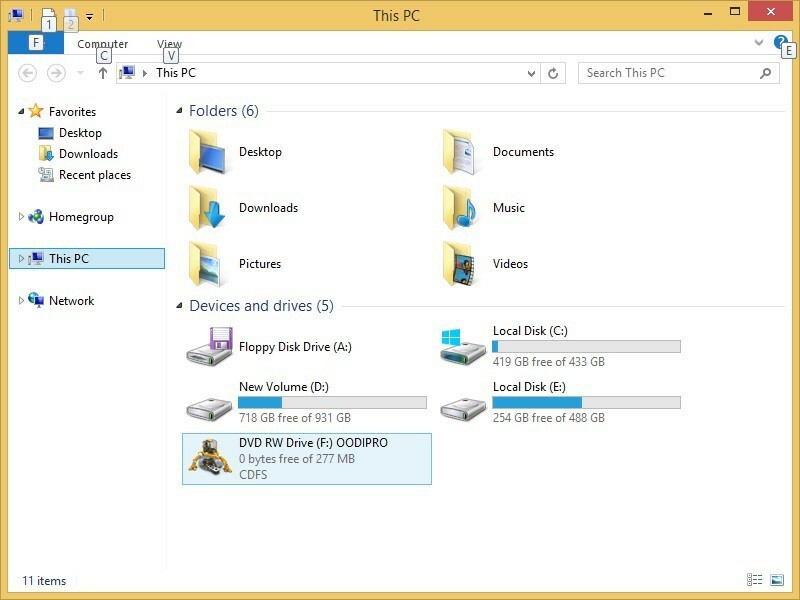
Pour le didacticiel publié ci-dessous, vous devrez également effectuer quelques ajustements de registre dans votre système d'exploitation Windows 8.1, donc si vous pensez qu'il pourrait y avoir une possibilité de endommager davantage votre système d'exploitation en suivant ces étapes, je vous suggère de faire une copie de sauvegarde du système d'exploitation tel qu'il est maintenant, puis de suivre les étapes au dessous de.
Comment réparer le lecteur CD/DVD pour lire correctement vos DVD sous Windows 10, 8.1 ?
1. Utiliser la clé de registre
- Déplacez le curseur de la souris sur le côté supérieur droit de l'écran dans Windows 8.1
- Dans le menu qui apparaît, vous devrez faire un clic gauche ou appuyer sur la fonction "Rechercher" que vous avez là.
- Dans la zone de recherche, vous devrez écrire ce qui suit: « regedit » sans les guillemets.
Noter: Une autre façon d'accéder à l'éditeur de registre est d'appuyer et de maintenir le bouton "Windows" et le bouton "R" pour ouvrir la fenêtre d'exécution. Dans la fenêtre d'exécution, écrivez "regedit.exe" sans les guillemets et appuyez sur "Entrée". - Faites un clic gauche ou appuyez sur l'icône "regedit" qui apparaît après la recherche.
- Cliquez avec le bouton gauche ou appuyez sur le bouton « Oui » si une fenêtre contextuelle avec les commandes de compte d'utilisateur s'affiche.
- Dans la fenêtre de l'Éditeur du Registre sur le panneau latéral gauche, vous devrez faire un clic gauche ou appuyer sur le dossier « HKEY_LOCAL_MACHINE » pour l'ouvrir.
- Dans le dossier "HKEY_LOCAL_MACHINE", faites un clic gauche ou appuyez sur le dossier "Système".
- Dans le dossier "Système", cliquez avec le bouton gauche ou appuyez sur le dossier "CurrentControlSet".
- Dans le dossier « CurrentControlSet », cliquez avec le bouton gauche de la souris ou appuyez sur le dossier « Control ».
- Dans le dossier « Contrôle », faites un clic gauche ou appuyez sur le dossier « Classe ».
- Dans le dossier « Classe », faites un clic gauche ou appuyez sur le dossier « {4D36E965-E325-11CE-BFC1-08002BE10318} ».
- Maintenant, sur le panneau latéral droit, recherchez « UpperFilters »
- Cliquez avec le bouton droit de la souris ou maintenez la pression sur « UpperFilters »
- Dans le menu qui apparaît, cliquez avec le bouton gauche ou appuyez sur la fonction « Supprimer ».
- Cliquez avec le bouton gauche ou appuyez sur le bouton « Oui » dans la fenêtre suivante pour confirmer la suppression.
- Faites maintenant de même pour la fonction « LowerFilters » et supprimez-la.
- Fermez la fenêtre « Éditeur de registre ».
- Redémarrez votre système d'exploitation Windows 8.1.
- Une fois l'appareil redémarré, veuillez vérifier si vos disques DVD fonctionnent pour vous maintenant.
2. Nettoyer physiquement le laser
- Ouvrez votre CD/DVD comme vous le faites lorsque vous souhaitez y placer un CD ou un DVD.
- Vous y aurez une tête laser et vous devrez nettoyer la zone qui l'entoure.
Noter: Il est très important de nettoyer la zone autour de la tête laser avec un matériau sec très propre et il est également recommandé de le nettoyer avec ce que vous utilisez pour nettoyer votre moniteur ou avec le matériel que vous utilisez pour nettoyer tout type de lunettes. - Une fois le nettoyage terminé, réinsérez la baie CD/DVD.
- Redémarrez votre système d'exploitation Windows 8.1.
- Une fois que l'appareil est à nouveau opérationnel, éjectez votre baie CD/DVD et insérez un DVD dedans.
- Vérifiez et voyez si vous avez toujours des problèmes de lecture.
3. Vérifiez le DVD et désactivez le logiciel de gravure
- Si vous n'essayez de lire qu'un seul DVD, essayez avec plusieurs.
- Le DVD que vous essayez de lire peut également être endommagé et nous devrons vérifier s'il y a un problème avec un DVD spécifique ou le lecteur lui-même.
- De plus, si vous utilisez un logiciel de gravure tiers, vous devrez le fermer ou désinstaller le logiciel pendant la durée de cette étape.
- Après avoir désinstallé le logiciel, veuillez redémarrer votre appareil Windows 8.1.
- Lorsque le périphérique Windows 8.1 démarre, placez un DVD dans le lecteur et vérifiez s'il peut le lire.
4. Vérifiez vos fonctions de CD-ROM et de lecture automatique
Parfois, le problème peut ne pas résider dans le disque physique. Nous avons un grand correctif pour « CD-ROM ne fonctionne pas » problèmes. Vous pourriez également avoir ce problème parce que le DVD ou tout autre CD n'est tout simplement pas lu. Dans ce cas, nous vous recommandons fortement de vérifier et d'essayer de mettre à jour/corriger votre fonction de lecture automatique. Vous pouvez également essayer de consulter d'autres de nos guides pour réparer le DVD qui ne fonctionne pas sous Windows 10, 8.1, mais généralement, les solutions ci-dessus devraient résoudre votre problème.
Ce sont les étapes nécessaires pour réparer votre lecteur de CD/DVD s'il ne lit pas vos DVD sous Windows 8.1. S'il vous plaît écrivez-nous dans la section commentaires ci-dessous si vous avez des questions supplémentaires liées à cet article et nous vous aiderons davantage avec votre publier.
LIRE AUSSI: Ma mini souris sans fil Logitech M187 a de sérieux problèmes de durée de vie de la batterie


